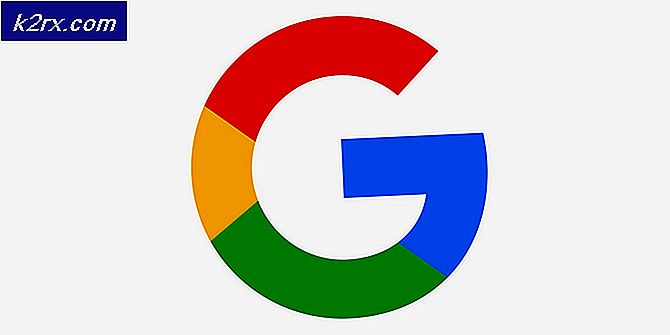Gelöst: iPhone / iPad eingefroren und rutscht nicht zum Entsperren
Während das iPhone / iPad das klassische und professionellere Aussehen und Gefühl von Telefon / Tablet ist, ist es bei weitem nicht perfekt. Wer wie alle anderen Smartphones und Tablets mit dem iPhone / iPad unterwegs ist, läuft Gefahr, mit vielen verschiedenen Problemen konfrontiert zu werden. Eines der häufigsten Probleme von iPhone / iPad-Nutzern ist, dass ihr iPhone / iPad auf dem Sperrbildschirm stecken bleibt und nicht reagiert, wenn der Benutzer auf dem iPhone / iPad-Bildschirm wischt, um ihn zu entsperren. Benutzer, die von dem Problem betroffen sind, sehen den Sperrbildschirm weiterhin mit dem von Apple patentierten Ausdruck Wischen zum Entsperren, obwohl ihre Telefone / Tablets auf keinerlei Stimuli reagieren.
In vielen Fällen löst sich dieses Problem, wenn Benutzer ihr iPhone / iPad für eine längere Zeit freigeben. Für den Fall, dass sich dieses Problem nicht beheben lässt, kann sich ein betroffener iPhone- oder iPad-Nutzer Sorgen machen, da das iPhone / iPad nicht mit austauschbaren Akkus ausgestattet ist, die er einfach herausziehen kann, um seine Geräte neu zu starten und neu zu starten und starten Sie das Betriebssystem neu. Zum Glück, während iPhone / iPads Benutzer, die von diesem Problem betroffen sind, die Batterien ihrer Telefone nicht herausziehen können, was sie tun können, um dieses Problem zu beheben, führen Sie einen Hard Reset durch, der sein iPhone / iPads im Grunde neu startet und zurücksetzt, obwohl sie nicht können iPhone / iPads ausschalten, indem Sie den Netzschalter gedrückt halten.
PRO TIPP: Wenn das Problem bei Ihrem Computer oder Laptop / Notebook auftritt, sollten Sie versuchen, die Reimage Plus Software zu verwenden, die die Repositories durchsuchen und beschädigte und fehlende Dateien ersetzen kann. Dies funktioniert in den meisten Fällen, in denen das Problem aufgrund einer Systembeschädigung auftritt. Sie können Reimage Plus herunterladen, indem Sie hier klickenUm ein iPhone / iPad, das auf dem Sperrbildschirm eingefroren ist, zurückzusetzen, müssen Sie:
Halten Sie die Tasten Power und Home auf Ihrem iPhone / iPad für insgesamt 7 Sekunden gedrückt.
Sobald 7 Sekunden vergangen sind, lassen Sie die Home- Taste los, halten Sie aber die Power gedrückt
Sie können den Einschaltknopf loslassen, sobald Ihr iPhone / iPad neu gestartet wird.
Sobald Ihr iPhone / iPad hochgefahren ist, wird es nicht länger auf dem Sperrbildschirm eingefroren und Sie können es wie gewohnt benutzen.
Wenn ein Hard-Reset jedoch nicht funktioniert, sollten Sie Ihr iPhone / iPad von einem Fachmann überprüfen lassen, um nach einer Hardware-Ursache für dieses Problem zu suchen.
PRO TIPP: Wenn das Problem bei Ihrem Computer oder Laptop / Notebook auftritt, sollten Sie versuchen, die Reimage Plus Software zu verwenden, die die Repositories durchsuchen und beschädigte und fehlende Dateien ersetzen kann. Dies funktioniert in den meisten Fällen, in denen das Problem aufgrund einer Systembeschädigung auftritt. Sie können Reimage Plus herunterladen, indem Sie hier klicken
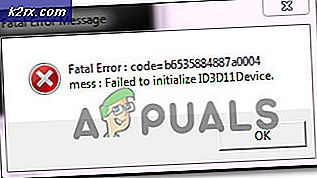



![[FIXED] „Etwas ist schief gelaufen. Versuchen Sie später, die Einstellungen in Windows 10 Update erneut zu öffnen](http://k2rx.com/img/101514/fixed-something-went-wrong-try-to-reopen-settings-later-in-windows-10-update-101514.png)